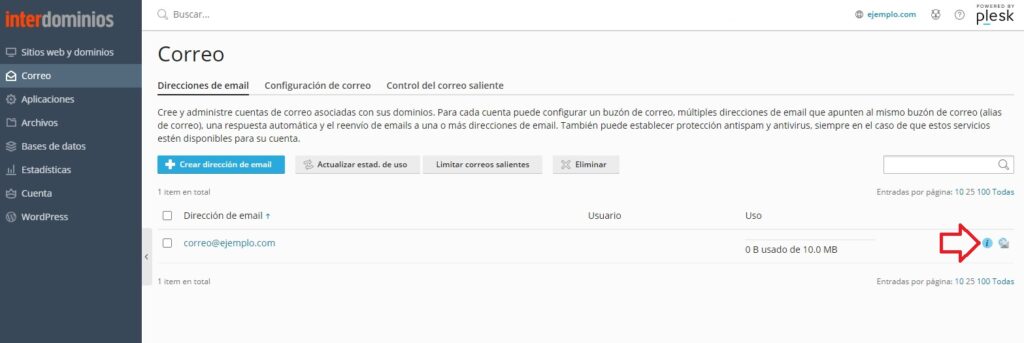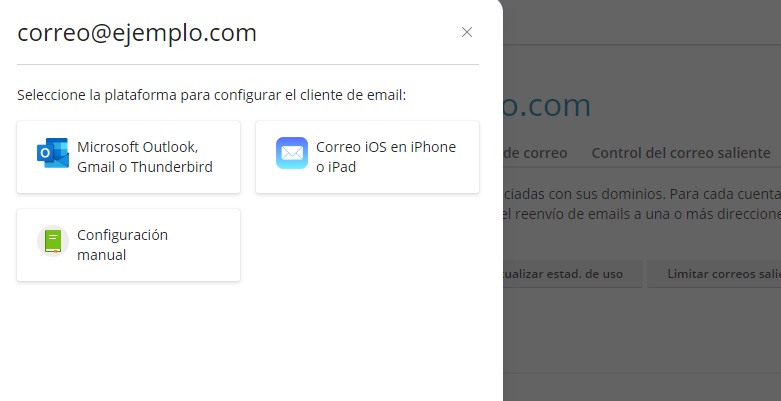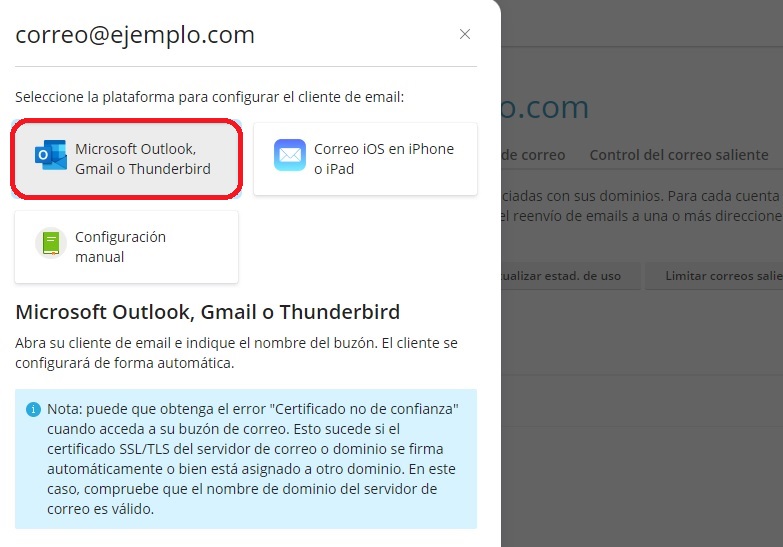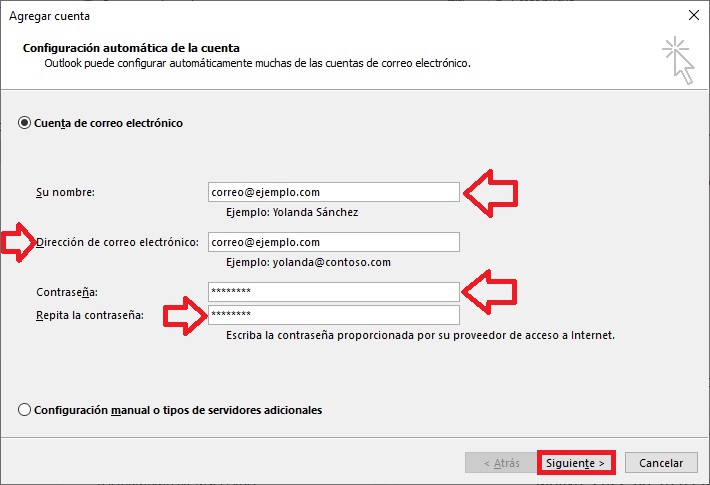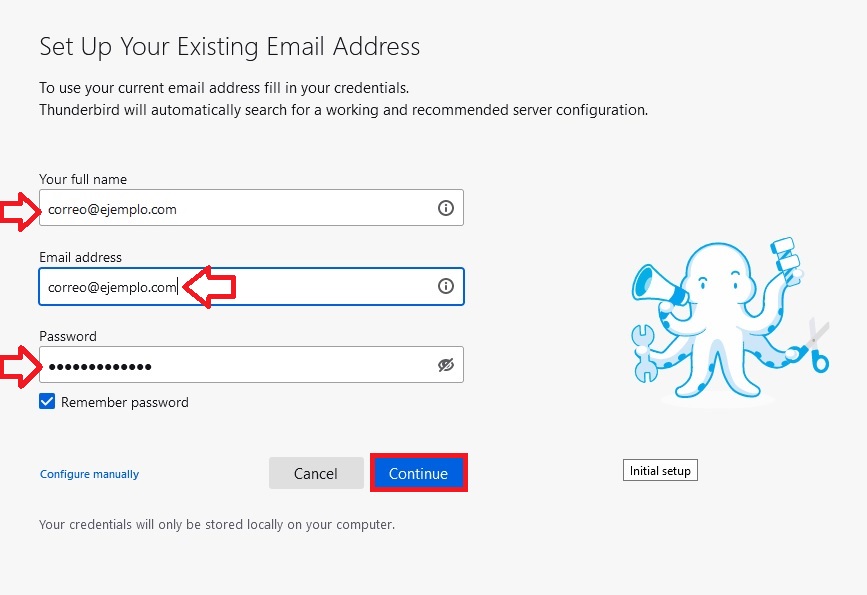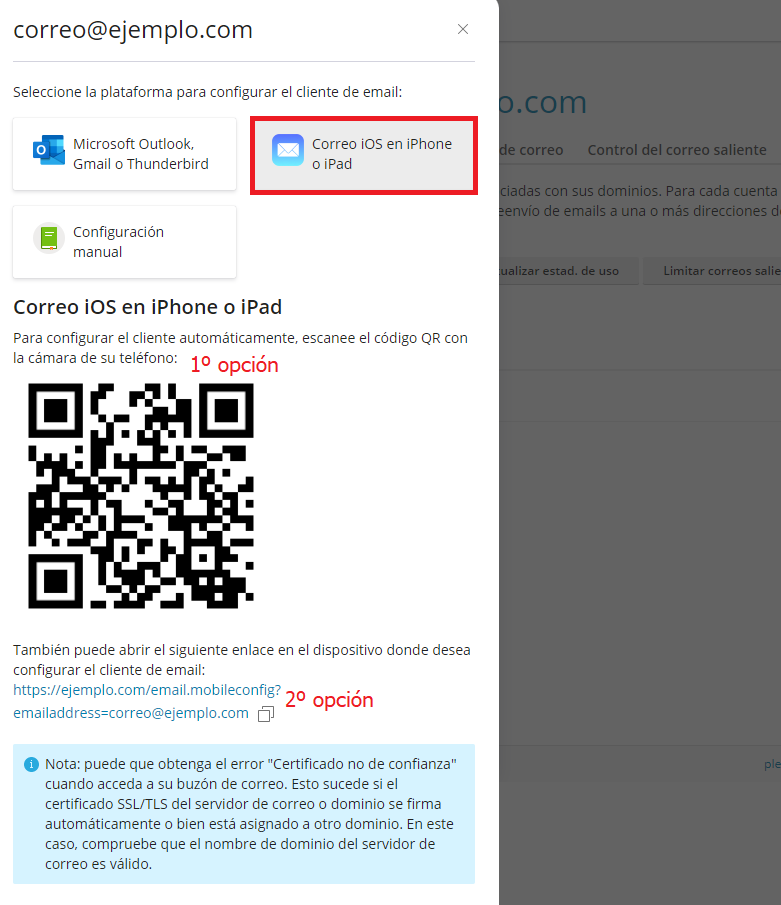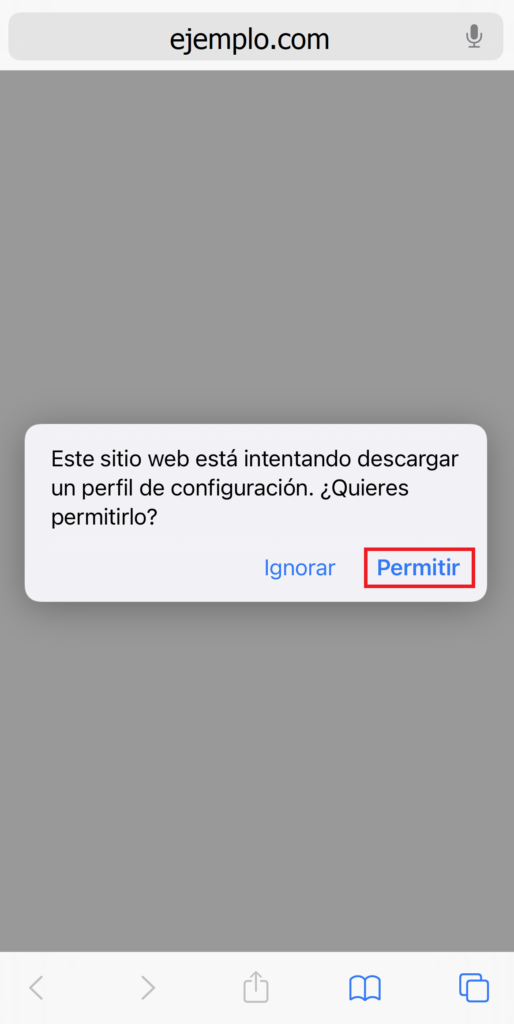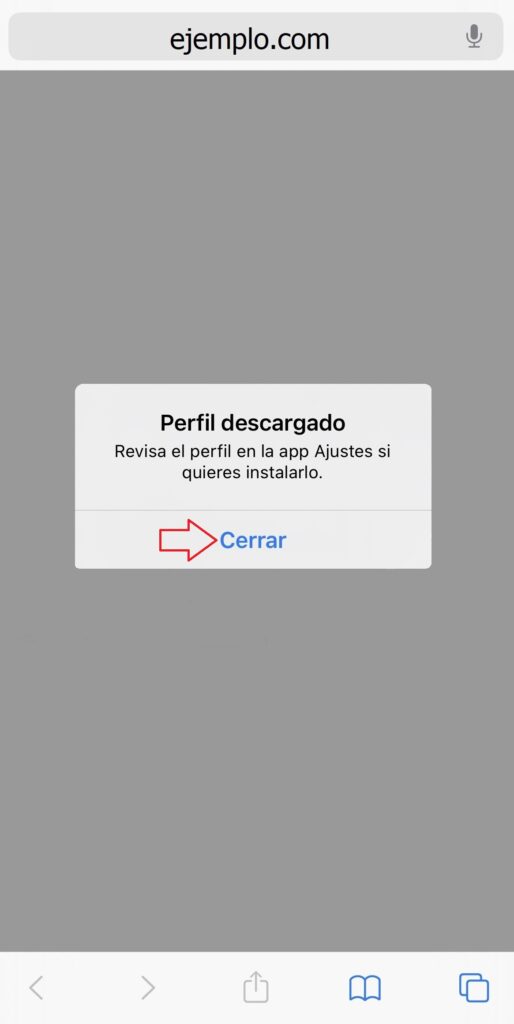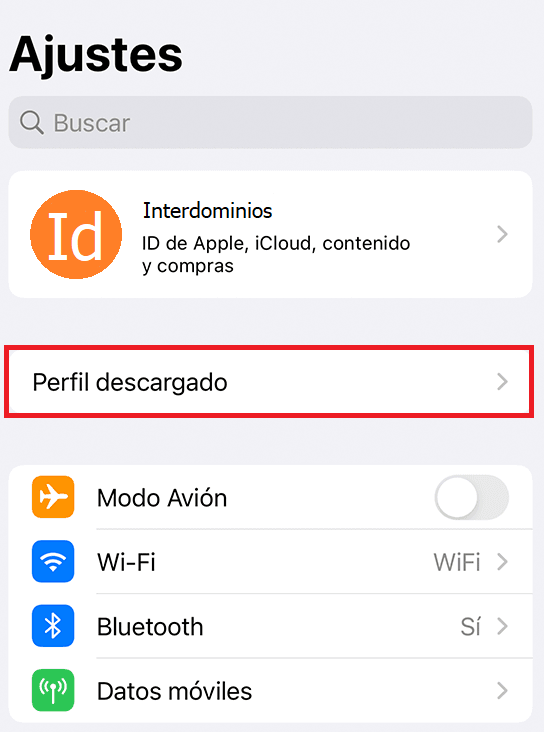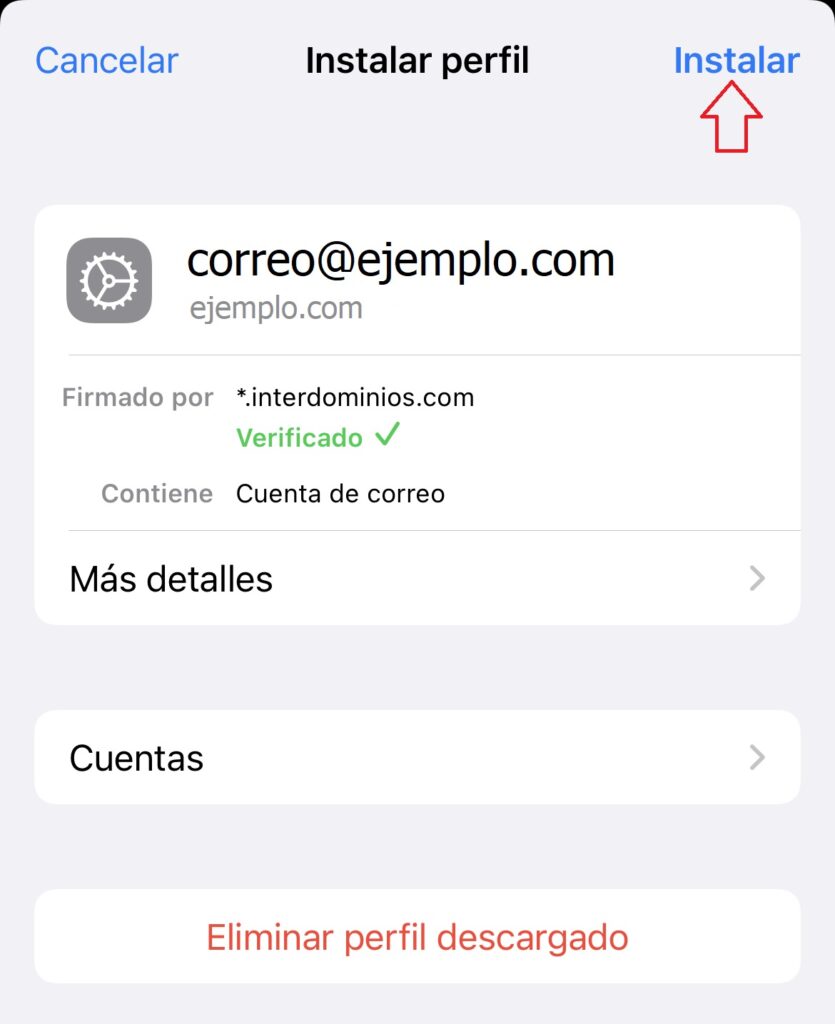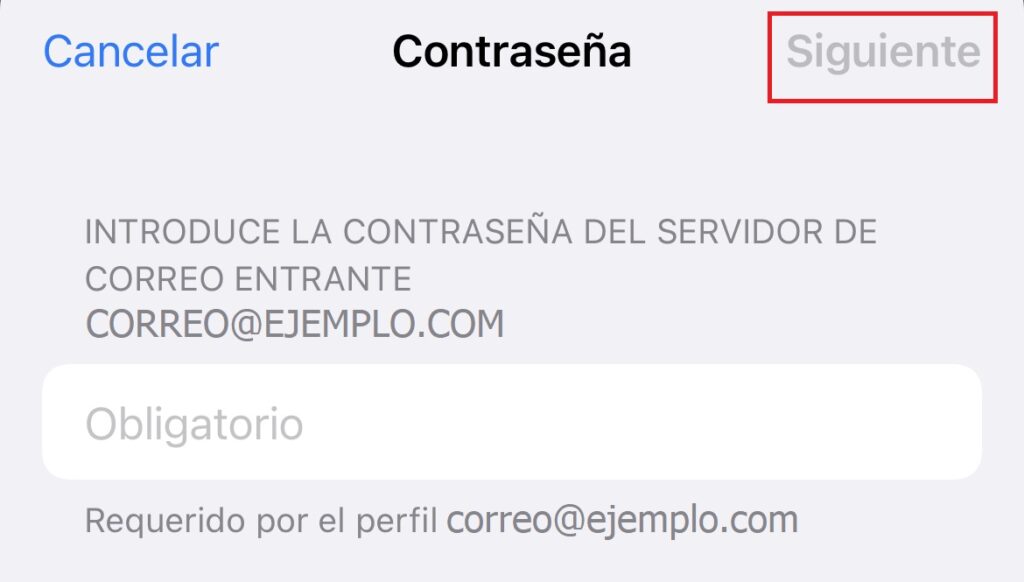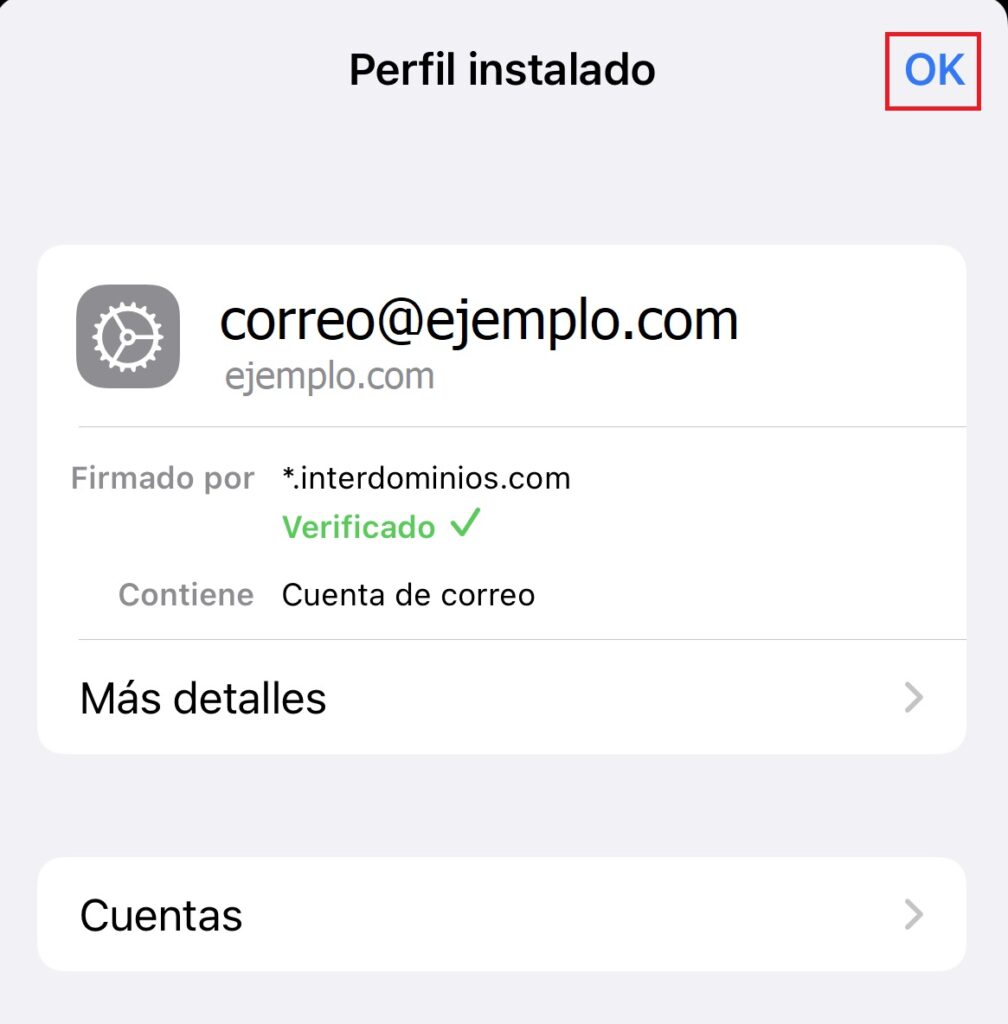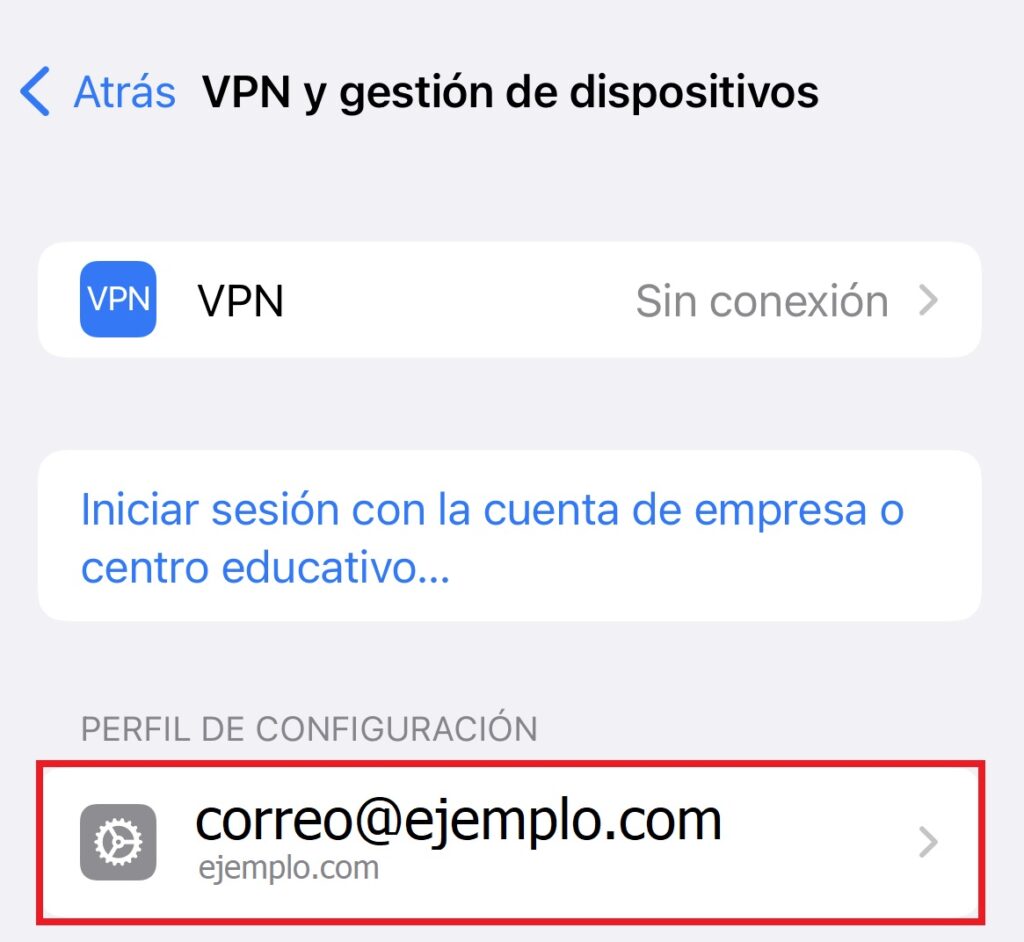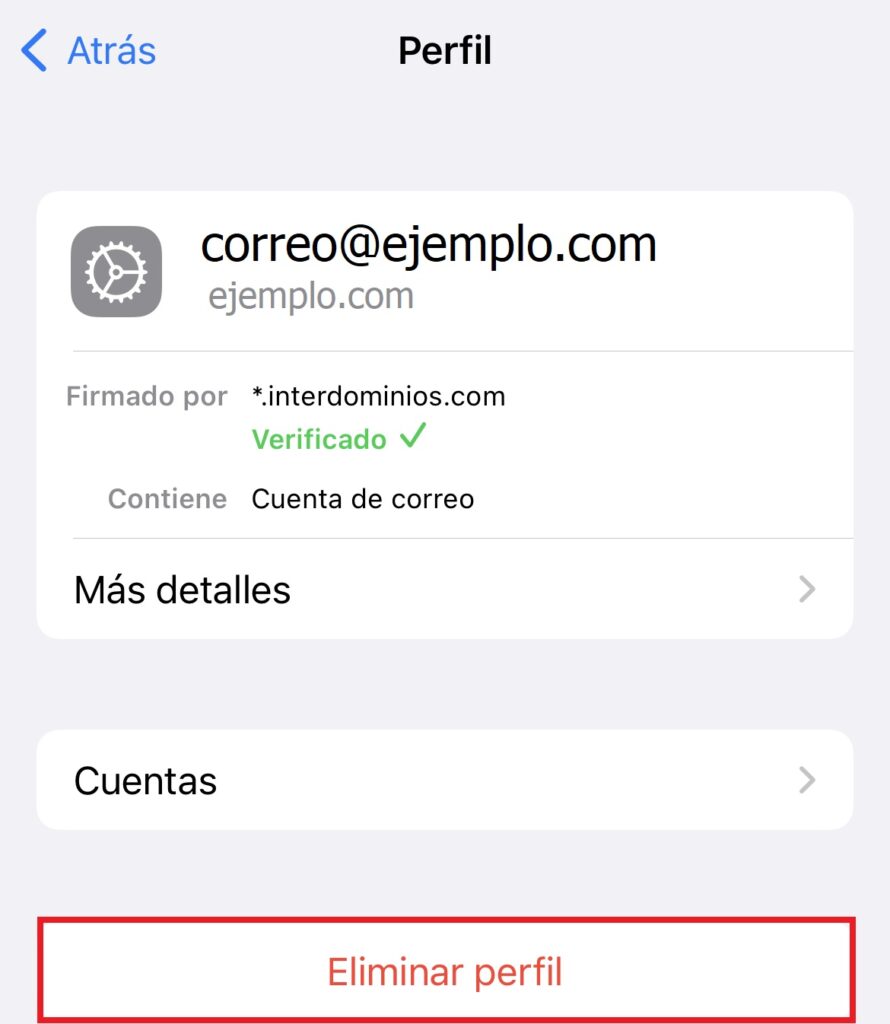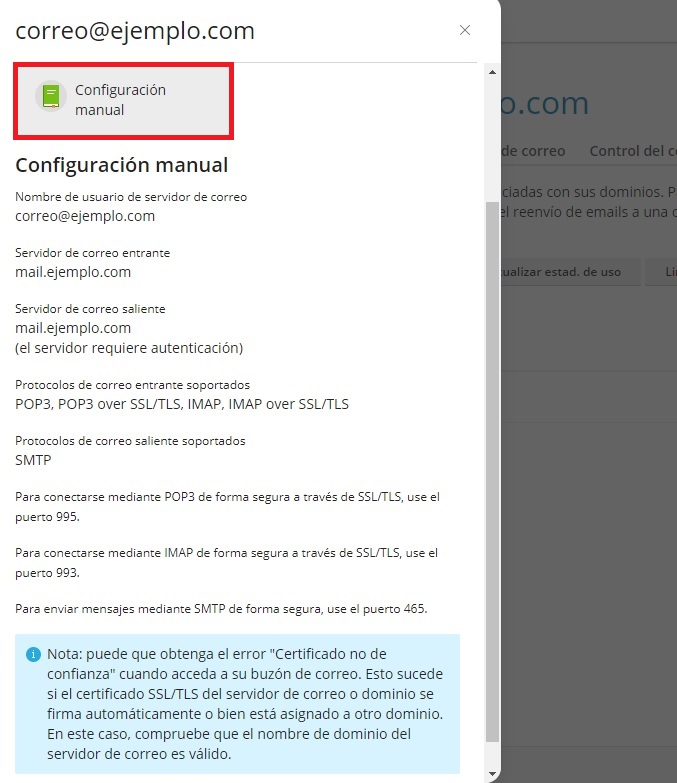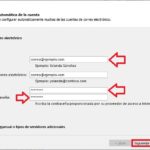En este manual vamos a explicar como configurar una cuenta de nuestro dominio en fácilmente con Plesk.
– Obtener las configuración correcta desde Plesk
Para configurar una cuenta de nuestro dominio, primero tenemos que tenerla creada en nuestro Panel Plesk, para ello, le dejamos los siguiente manuales de ayudas:
Crear cuenta de correo desde el Panel Plesk
Cuando tengamos la cuenta de correo que vamos a configurar, tendremos que hacer clic en el botón de información 
Ahora nos mostrara las aplicaciones, en las cuales Plesk puede configurar las cuentas de correo fácilmente:
– Microsoft, Outlook, Gmail o Thunderbird
Una vez hecho clic en el botón «Microsoft, Outlook, Gmail o Thunderbird«, nos indicara los pasos a seguir para configurarla.
Ejemplos de como hacerlo en las aplicaciones:
– Microsoft
– Thunderbird
– Correo IOS en IPhone o IPad
Una vez hecho clic en el botón «Correo IOS en IPhone o IPad«, nos saldrá 2 opciones de configurar la cuenta de correo:
1º Escaneando el Código QR que le genera por cada cuenta
2º Accediendo a la url que le genera por cada cuenta
– Configurarlo en un IPhone o IOS
Para configurarlo en un IPhone o IOS, tiene que escanear el Código QR desde su dispositivo. Una vez escaneado, nos abrirá el navegador que usemos en el IPhone o IOS y nos preguntara si deseamos descargar el nuevo perfil.
Después de descargar el perfil, nos indicara que tenemos que gestionarlo desde «Ajustes» del IPhone o IOS.
Una vez que estemos dentro de «Ajustes«, nos mostrara un apartado llamado «Perfil Descargado»
A continuación, nos hará un resumen del perfil que vamos a instalar.
Ahora nos pedirá que introduzcamos la contraseña de la cuenta de correo que vamos a añadir:
Nota: En el caso de que no disponga de la contraseña de la cuenta de correo, le dejamos un manual de ayuda, para ello, haga clic aquí.
Ya tendremos instalada nuestra cuenta de correo electrónico con IPhone o IOS.
– Eliminar el perfil instalado en un IPhone o IOS
En el caso de que la cuenta de correo sea añadida por el perfil y ya no vamos a usarla, para eliminar el perfil, tendremos que irnos a Ajustes —> General —> VPN y gestión de dispositivos.
Una vez dentro de «VPN y gestión de dispositivos«, hacemos clic en el perfil que deseamos eliminar, y se nos mostrara un nuevo apartado, donde haremos clic en «Eliminar perfil»
– Configuración Manual
Si deseamos configurar la cuenta manualmente, nos indicara el nombre de servidor a poner y sus puertos, de todos modos, os dejamos un enlace de la configuración de correo:
Configuración Correo electrónico